安裝 Git ( Windows、linux、Mac)
安裝 Git
是時候動手嘗試下 Git 了,不過得先安裝好它。有許多種安裝方式,主要分為兩種,一種是通過編譯原始碼來安裝;另一種是使用為特定平臺預編譯好的安裝包。
若是條件允許,從原始碼安裝有很多好處,至少可以安裝最新的版本。Git 的每個版本都在不斷嘗試改進使用者體驗,所以能通過原始碼自己編譯安裝最新版本就再好不過了。有些 Linux 版本自帶的安裝包更新起來並不及時,所以除非你在用最新的 distro 或者 backports,那麼從原始碼安裝其實該算是最佳選擇。
Git 的工作需要呼叫 curl,zlib,openssl,expat,libiconv 等庫的程式碼,所以需要先安裝這些依賴工具。在有 yum 的系統上(比如 Fedora)或者有 apt-get 的系統上(比如 Debian 體系),可以用下面的命令安裝:
$ yum install curl-devel expat-devel gettext-devel \
openssl-devel zlib-devel
$ apt-get install libcurl4-gnutls-dev libexpat1-dev gettext \
libz-dev libssl-dev
之後,從下面的 Git 官方站點下載最新版本原始碼:
http://git-scm.com/download
然後編譯並安裝:
$ tar -zxf git-1.7.2.2.tar.gz $ cd git-1.7.2.2 $ make prefix=/usr/local all $ sudo make prefix=/usr/local install
現在已經可以用 git 命令了,用 git 把 Git 專案倉庫克隆到本地,以便日後隨時更新:
$ git clone git://git.kernel.org/pub/scm/git/git.git
如果要在 Linux 上安裝預編譯好的 Git 二進位制安裝包,可以直接用系統提供的包管理工具。在 Fedora 上用 yum 安裝:
$ yum install git-core
在 Ubuntu 這類 Debian 體系的系統上,可以用 apt-get 安裝:
$ apt-get install git
在 Mac 上安裝 Git 有兩種方式。最容易的當屬使用圖形化的 Git 安裝工具,介面如圖 1-7,下載地址在:
http://sourceforge.net/projects/git-osx-installer/
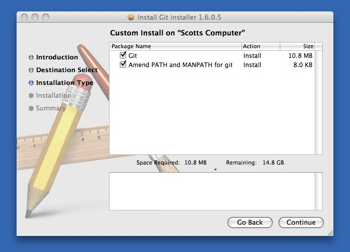
圖 1-7. Git OS X 安裝工具
另一種是通過 MacPorts (http://www.macports.org) 安裝。如果已經裝好了 MacPorts,用下面的命令安裝 Git:
$ sudo port install git-core +svn +doc +bash_completion +gitweb
這種方式就不需要再自己安裝依賴庫了,Macports 會幫你搞定這些麻煩事。一般上面列出的安裝選項已經夠用,要是你想用 Git 連線 Subversion 的程式碼倉庫,還可以加上 +svn 選項,具體將在第八章作介紹。(譯註:還有一種是使用 homebrew(https://github.com/mxcl/homebrew):brew install git。)
在 Windows 上安裝 Git 同樣輕鬆,有個叫做 msysGit 的專案提供了安裝包,可以到 GitHub 的頁面上下載 exe 安裝檔案並執行:
http://msysgit.github.com/
完成安裝之後,就可以使用命令列的 git 工具(已經自帶了 ssh 客戶端)了,另外還有一個圖形介面的 Git 專案管理工具。
給 Windows 使用者的敬告:你應該在 msysGit 提供的 Unix 風格的 shell 來執行 Git。在 Unix 風格的 shell 中,可以使用本書中提及的複雜多行的命令。對於那些需要在 Windows 命令列中使用 Git 的使用者,必須注意:在引數中間有空格的時候,必須使用雙引號將引數括起來(在 Linux 中是單引號);另外,如果揚抑符(^)作為引數的結尾,並且作為這一行的最後一個字元,則這個引數也需要用雙引號括起來。因為揚抑符在 Windows 命令列中表示續行(譯註:即下一行為這一行命令的繼續)。
